Wi-Fi接続
セットアップメニュー(IN/OUT)の[Wi-Fi]の[Wi-Fi機能]で[新規に接続する]を選んだ場合、接続方法を[ネットワーク経由]と[直接接続]から選んで接続します。
[履歴から接続する]または[お気に入りから接続する]の場合、以前と同じ設定で接続します。

ネットワーク経由
カメラと外部機器を無線アクセスポイント経由で接続します。
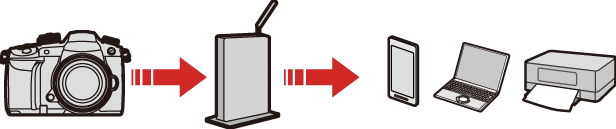
-
無線アクセスポイントとの接続方法を選ぶ

設定: [WPS (プッシュボタン)]/[WPS (PINコード)]/[一覧から選ぶ]
|
|
 WPS (プッシュボタン)
WPS (プッシュボタン)
無線アクセスポイントのWPSボタンを押して接続します。
-
無線アクセスポイントがWPSモードになるまで、無線アクセスポイントのWPSボタンを押す
例)
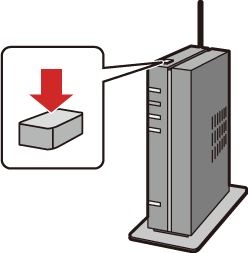
 WPS (PINコード)
WPS (PINコード)
無線アクセスポイントにPINコードを入力して接続します。
-
カメラの画面で接続する無線アクセスポイントを選ぶ
-
カメラの画面に表示されているPINコードを無線アクセスポイントに入力する
-
カメラの
 または
または を押す
を押す
 一覧から選ぶ
一覧から選ぶ
利用する無線アクセスポイントを検索して接続します。
|
|
-
接続する無線アクセスポイントを選ぶ
 [DISP.]ボタンを押すと、無線アクセスポイントを再検索します。
[DISP.]ボタンを押すと、無線アクセスポイントを再検索します。
 無線アクセスポイントが見つからない場合は「マニュアル入力で接続する」をお読みください。
無線アクセスポイントが見つからない場合は「マニュアル入力で接続する」をお読みください。
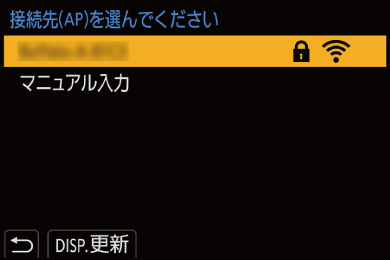
-
(ネットワーク認証が暗号化されている場合)暗号化キーを入力する
 文字の入力方法(
文字の入力方法( 文字の入力)
文字の入力)
 マニュアル入力で接続する
マニュアル入力で接続する
|
|
-
「一覧から選ぶ」手順1の画面で、[マニュアル入力]を選ぶ
-
接続する無線アクセスポイントのSSIDを入力して[決定]を選ぶ
 文字の入力方法(
文字の入力方法( 文字の入力)
文字の入力)
-
ネットワークの認証方式を選ぶ
WPA2-PSK/WPA2/WPA-PSK
対応する暗号化方式:TKIP、AES
暗号化なし
-
([暗号化なし]以外選択時)暗号化キーを入力して[決定]を選ぶ
直接接続
カメラと外部機器を直接接続します。
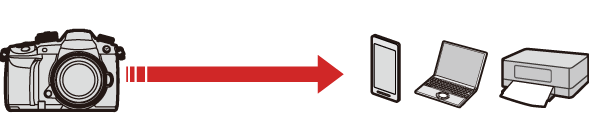
-
送信先機器との接続方法を選ぶ

WPS接続
WPS (プッシュボタン):外部機器のWPSボタンを押して接続します。
 カメラの[DISP.]ボタンを押すと、接続待ちの状態を延長できます。
カメラの[DISP.]ボタンを押すと、接続待ちの状態を延長できます。
WPS (PINコード):カメラにPINコードを入力して接続します。
手動接続
送信先機器でカメラを検索して接続します。
カメラに表示されているSSIDとパスワードを、機器に入力してください。
 接続先が[スマートフォン]の場合は、パスワードは表示されません。SSIDを選んで接続してください。(
接続先が[スマートフォン]の場合は、パスワードは表示されません。SSIDを選んで接続してください。( スマートフォンとの接続(Wi-Fi接続))
スマートフォンとの接続(Wi-Fi接続))
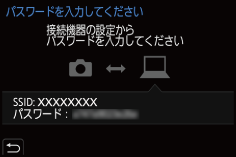
|
|
以前と同じ設定でWi-Fi接続する
Wi-Fiの接続履歴を使って、以前と同じ設定で接続できます。
-
Wi-Fi接続の履歴を表示する


 [
[![]() ]
]  [
[![]() ]
]  [Wi-Fi]
[Wi-Fi]  [Wi-Fi機能]
[Wi-Fi機能]  [履歴から接続する]/[お気に入りから接続する]
[履歴から接続する]/[お気に入りから接続する]

-
接続する履歴を選ぶ
 [DISP.]ボタンを押すと接続履歴の詳細を確認できます。
[DISP.]ボタンを押すと接続履歴の詳細を確認できます。
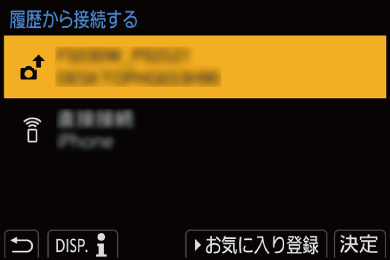
 お気に入り登録
お気に入り登録
Wi-Fiの接続履歴をお気に入りに登録できます。
-
Wi-Fi接続の履歴を表示する


 [
[![]() ]
]  [
[![]() ]
]  [Wi-Fi]
[Wi-Fi]  [Wi-Fi機能]
[Wi-Fi機能]  [履歴から接続する]
[履歴から接続する]
-
登録する履歴を選び、
 を押す
を押す
-
登録名を入力して[決定]を選ぶ
 文字の入力方法(
文字の入力方法( 文字の入力)
文字の入力)
 入力できる文字数は最大30文字です。全角文字は2文字の扱いになります。
入力できる文字数は最大30文字です。全角文字は2文字の扱いになります。
 お気に入り登録した項目の編集
お気に入り登録した項目の編集
-
お気に入り登録した履歴を表示する


 [
[![]() ]
]  [
[![]() ]
]  [Wi-Fi]
[Wi-Fi]  [Wi-Fi機能]
[Wi-Fi機能]  [お気に入りから接続する]
[お気に入りから接続する]
-
編集する履歴を選び、
 を押す
を押す
お気に入りを消す
お気に入りの順番を変える
移動先を選び、表示する順番を変更します。
登録名を変える
文字を入力し、登録名を変更します。
 文字の入力方法(
文字の入力方法( 文字の入力)
文字の入力)
|
– [ストリーミング機能] – [自動画像転送] |
